- Kennisbank
- Marketing
- Sociale media
- Je sociale berichten beheren en bekijken
Je sociale berichten beheren en bekijken
Laatst bijgewerkt: 24 juli 2025
Beschikbaar met elk van de volgende abonnementen, behalve waar vermeld:
-
Marketing Hub Professional, Enterprise
Opgestelde of geplande sociale berichten kunnen worden bewerkt voordat ze worden gepubliceerd. Je kunt echter geen sociaal bericht bewerken dat al is gepubliceerd. In plaats daarvan kun je het bericht klonen en eventueel extra wijzigingen aanbrengen. Vervolgens publiceer je de nieuwe post opnieuw.
Je kunt ook een bericht verwijderen dat is opgesteld of gepland of een bericht verwijderen dat je al hebt gepubliceerd. Meer informatie over het bekijken van je gepubliceerde sociale berichten. Leer onderweg hoe je de mobiele app van HubSpot kunt gebruiken om sociale berichten te beheren en te bekijken.
Let op: je kunt geen afbeeldingen bewerken of verwijderen op gepubliceerde Facebook-berichten, inclusief berichten die zijn gepubliceerd via HubSpot.
Concept of geplande sociale berichten bewerken
Als je een bestaand concept of gepland sociaal bericht wilt bewerken:- Ga in je HubSpot-account naar Marketing > Sociale media.
- Navigeer in het menu aan de linkerkant naar Gepland of Concepten.
- Beweeg de muis over een sociale post en klik op Bewerken.
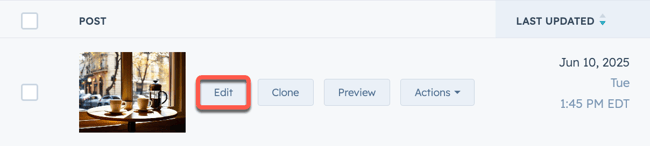
- Bewerk uw sociale post in de editor. Klik rechtsboven op Concept opslaan of Opnieuw plannen.
- Om de post in te plannen of te publiceren, bekijkt u de details van uw sociale berichten in het rechterpaneel. Klik onderaan op Plannen of Publiceren.
Gepubliceerde sociale berichten klonen
Een gepubliceerd sociaal bericht klonen:- Ga in je HubSpot-account naar Marketing > Sociale media.
- Als u een enkele sociale post wilt klonen, gaat u met de muis over de sociale post en klikt u op op Klonen.
- Als u meerdere berichten in één keer wilt klonen, schakelt u de selectievakjes naast de berichten in. Klik vervolgens boven in de tabel op Klonen.

- Bewerk je sociale bericht in de editor. Klik rechtsboven op Concept opslaan of Opnieuw bekijken en plannen.
- Als je de post wilt plannen of publiceren, bekijk je de details van je sociale berichten in het rechterpaneel. Klik onderaan op Plannen of Publiceren.
Je kunt sociale berichten ook klonen vanuit de HubSpot mobiele app. Meer informatie over het bekijken en beheren van je sociale berichten in de HubSpot mobiele app.
Gepland sociaal bericht naar concept verplaatsen
Een sociaal bericht verwijderen uit de planning en er een concept van maken:
- Ga in je HubSpot-account naar Marketing > Sociale media.
- Navigeer in het menu aan de linkerkant naar Gepland.
- Beweeg de muis over de sociale post en klik op Acties. Selecteer vervolgensOntwerp maken.

Sociale berichten koppelen aan campagnes
Koppel opgestelde en gepubliceerde sociale berichten aan campagnes op je sociale pagina. Je kunt zowel extern gepubliceerde berichten als via HubSpot gepubliceerde berichten koppelen aan campagnes.
Je kunt je sociale bericht ook aan een campagne koppelen wanneer je het bericht maakt. Meer informatie over het koppelen van bedrijfsmiddelen en inhoud aan campagnes.
- Ga in je HubSpot-account naar Marketing > Sociale media.
- Schakel de selectievakjes in naast de berichten die u aan een campagne wilt toewijzen.
- Klik boven in de tabel op Campagne toewijzen.
- Klik in het dialoogvenster op het vervolgkeuzemenu Campagne en selecteer een bestaande campagne.
- Klik op Opslaan.

Opgestelde of geplande sociale berichten verwijderen
U kunt als volgt een opgesteld of gepland sociaal bericht verwijderen:- Ga in je HubSpot-account naar Marketing > Sociale media.
- Navigeer in het menu aan de linkerkant naar Gepland of Concepten.
- Schakel het selectievakje in naast de berichten die u wilt verwijderen.
- Klik boven in de tabel op Verwijderen.
- Klik in het dialoogvenster op Bericht verwijderen om de verwijdering te bevestigen.

Gepubliceerde sociale berichten verwijderen
Let bij het verwijderen van je gepubliceerde sociale berichten op het volgende:- Alleen berichten die zijn gepubliceerd via HubSpot kunnen worden verwijderd uit de sociale tool. Extern gepubliceerde berichten kunnen niet via HubSpot worden verwijderd en moeten rechtstreeks vanuit hun respectieve platforms worden verwijderd.
- Facebook-, LinkedIn- en X-berichten kunnen via HubSpot worden verwijderd nadat ze zijn gepubliceerd. Vanwege de API-beperkingen van Instagram kunnen Instagram-posts na publicatie niet via HubSpot worden verwijderd en moeten ze rechtstreeks op Instagram worden verwijderd.
- Als je een bericht extern verwijdert , wordt het niet verwijderd in HubSpot. Als een bericht wordt verwijderd van het sociale platform, worden het bericht en de bijbehorende gegevens nog steeds weergegeven in HubSpot.
- Alle pogingen om het bericht op het sociale platform vanuit HubSpot te bekijken, resulteren in een foutmelding.
- Om het bericht uit je sociale tool te verwijderen, moet je het ook in HubSpot verwijderen.
Een gepubliceerd sociaal bericht verwijderen:
- Ga in je HubSpot-account naar Marketing > Sociale media.
- Beweeg de muis over de sociale post die u wilt verwijderen en klik op Acties. Selecteer vervolgens Verwijderen.
- Klik in het dialoogvenster op Post verwijderen.

